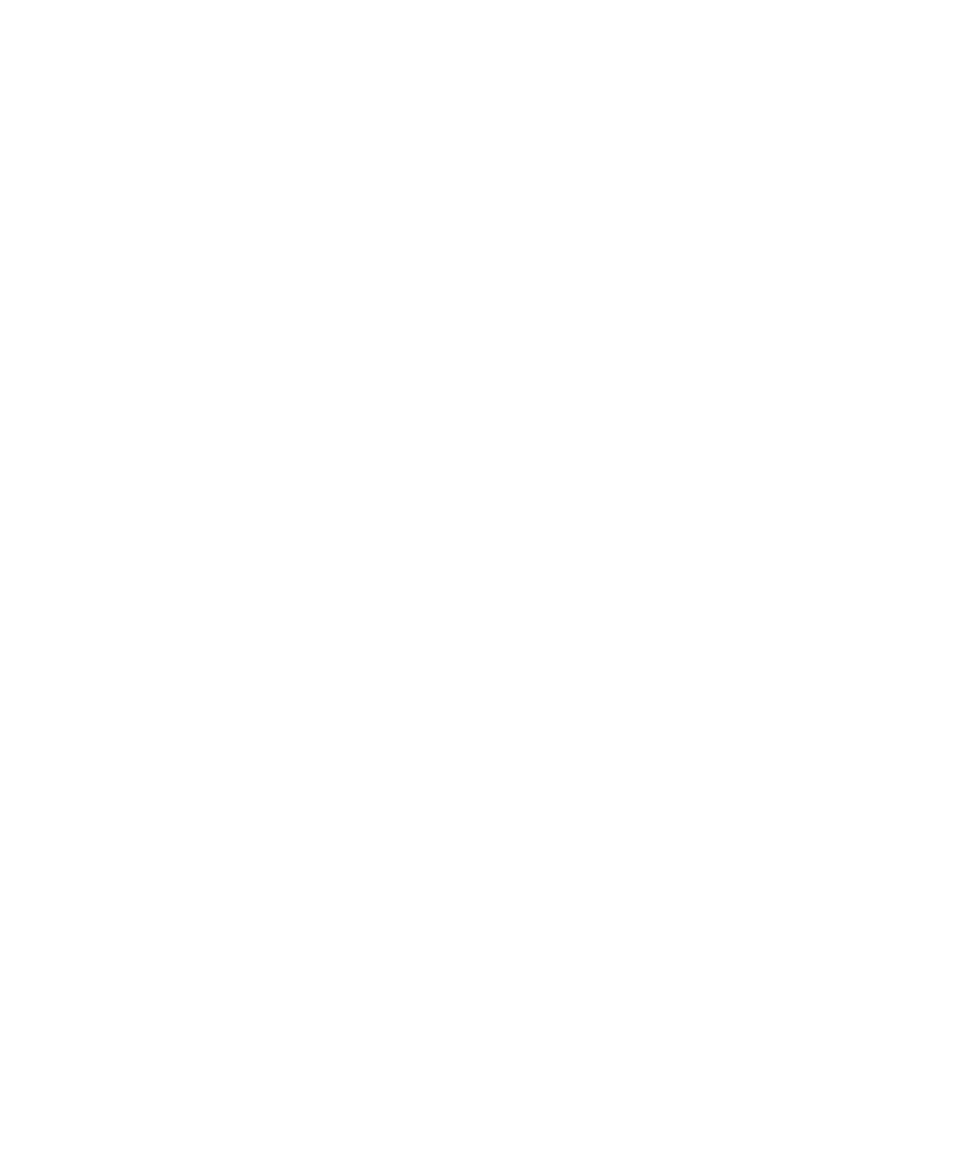
Wiadomości SMS
Wiadomości SMS - podstawy
Wiadomości SMS — informacje
Aby móc wysyłać i odbierać wiadomości tekstowe SMS, Twój dostawca usług bezprzewodowych musi odpowiednio
ustawić Twój plan taryfowy usług bezprzewodowych. W zależności od dostawcy usług bezprzewodowych ta funkcja
może nie być obsługiwana.
Wiadomości SMS można przekazywać jako wiadomości PIN lub e-mail. Jeżeli Twoje urządzenie BlackBerry® jest
podłączone do sieci CDMA, możesz też wysyłać wiadomości SMS na adres e-mail.
Podręcznik użytkownika
Wiadomości
69
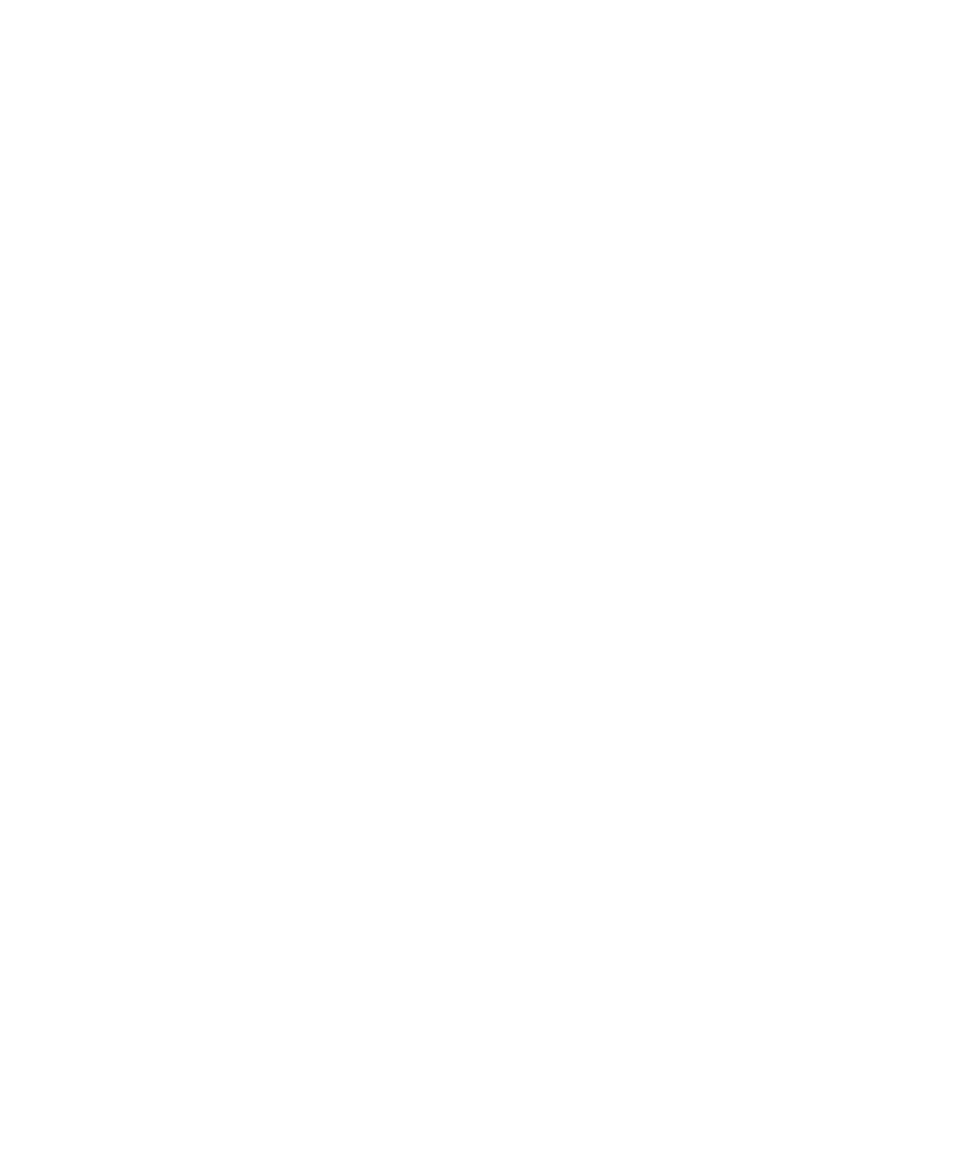
Jeśli z urządzeniem jest skojarzonych kilka numerów telefonów, urządzenie wysyła wiadomości SMS przy użyciu
pierwszego numeru widniejącego na liście rozwijanej znajdującej się obok pola Mój numer u góry ekranu w aplikacji
telefonu.
W zależności od języka wprowadzania używanego do wpisywania wiadomości SMS odbiorca może je widzieć inaczej
niż nadawca.
Wysyłanie wiadomości SMS
Wiadomość SMS można wysłać maksymalnie do 10 adresatów. W zależności od używanego motywu na ekranie
głównym mogą być widoczne oddzielne ikony dla wiadomości SMS i MMS.
1. Na ekranie głównym kliknij ikonę Wiadomości.
2. Naciśnij klawisz Menu.
3. Kliknij opcję Napisz SMS.
4. W polu Do wykonaj jedną z następujących czynności:
• Wpisz nazwę kontaktu.
• Naciśnij klawisz Menu. Kliknij polecenie Wybierz kontakt. Kliknij kontakt.
• Wpisz numer telefonu, który może odbierać wiadomości SMS (podaj również numer kierunkowy kraju i regionu).
• Jeśli urządzenie jest połączone z siecią CDMA, możesz wpisać adres e-mail.
5. Kliknij przycisk OK.
6. Wpisz wiadomość.
7. Naciśnij klawisz Enter.
Zmiana dzwonka
1. Na ekranie głównym kliknij ikonę Dźwięki.
2. Kliknij polecenie Ustaw dzwonki/alarmy.
3. Kliknij aplikację lub element, który chcesz zmienić.
4. Wykonaj jedną z następujących czynności:
• Aby użyć dzwonka zainstalowanego w telefonie, kliknij ten dzwonek w polu Dzwonek.
• Aby użyć pobranego dzwonka, w polu Dzwonek kliknij polecenie Wybierz muzykę. Przejdź do folderu
zawierającego dzwonki. Kliknij dzwonek.
5. Naciśnij klawisz Menu.
6. Kliknij Zapisz.
Usuwanie historii z wiadomości SMS
Wykonaj jedną z następujących czynności:
• Aby usunąć pojedynczą wiadomość z historii, zaznacz tę wiadomość. Naciśnij klawisz Menu. Kliknij polecenie
Usuń wiadomość.
• Aby usunąć wszystkie wiadomości z historii i pozostawić otwartą rozmowę, w trakcie odpowiadania na
wiadomość naciśnij klawisz Menu. Kliknij polecenie Wyczyść czat.
• Aby usunąć wszystkie wiadomości z historii i zamknąć rozmowę, na liście wiadomości SMS zaznacz wiadomość.
Naciśnij klawisz Menu. Kliknij przycisk Usuń.
Podręcznik użytkownika
Wiadomości
70
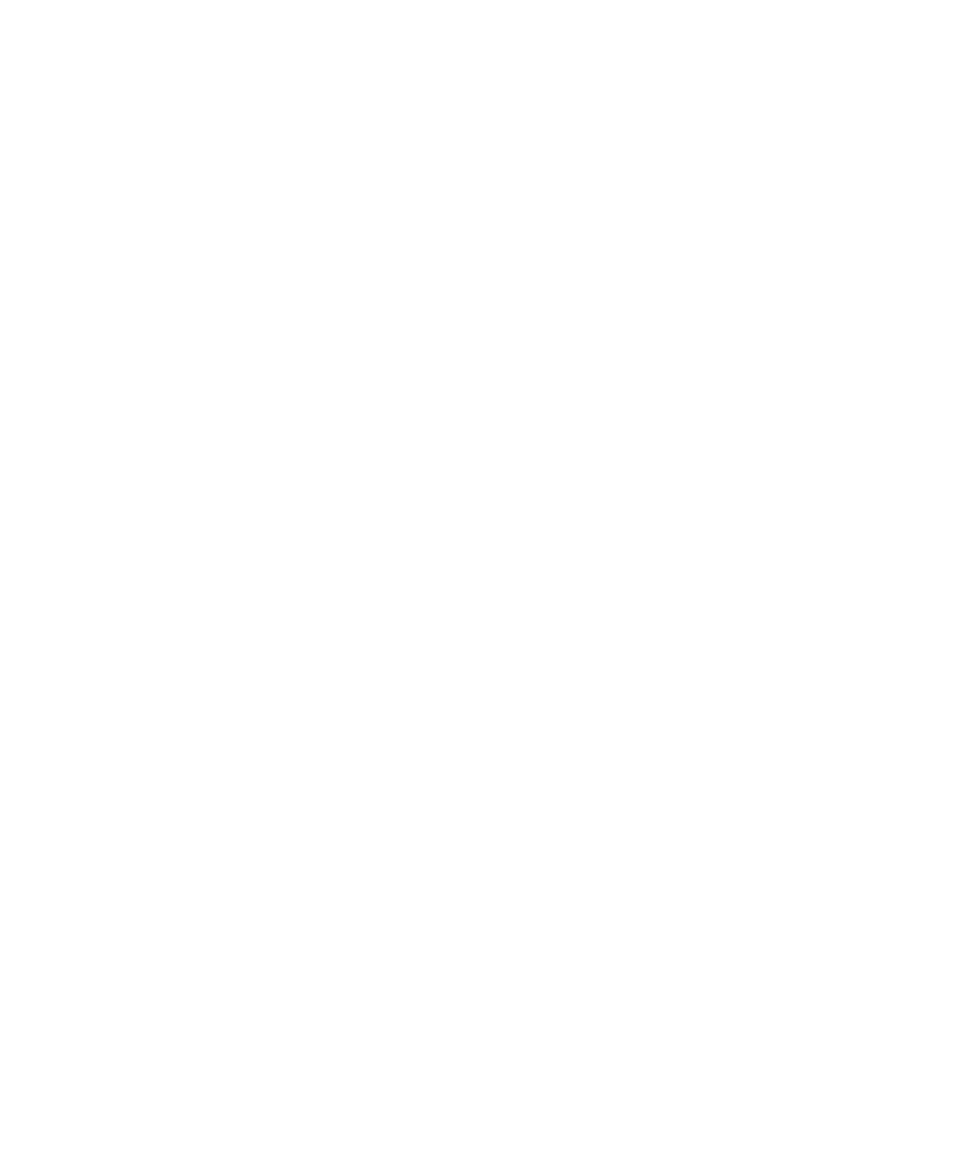
Opcje wiadomości SMS
Ustawianie, czy klawisz Enter powinien wysyłać wiadomości SMS
Można ustawić, że naciśnięcie klawisza Enter nie będzie powodować wysłania wiadomości SMS. W ten sposób można
zapobiec przypadkowemu wysyłaniu wiadomości.
1. Na ekranie głównym lub w folderze kliknij ikonę Opcje.
2. Kliknij Wiadomość SMS.
3. Ustaw wartość pola Naciśnij klawisz Enter, aby wysłać.
4. Naciśnij klawisz Menu.
5. Kliknij Zapisz.
Zmiana wyglądu wiadomości SMS
1. Na ekranie głównym lub w folderze kliknij ikonę Opcje.
2. Kliknij Wiadomość SMS.
3. Zmień ustawienie pola Styl rozmowy.
4. Naciśnij klawisz Menu.
5. Kliknij Zapisz.
Wyświetlanie nazw w historii wysłanych wiadomości SMS
Jeżeli pokazujesz swoją nazwę wyświetlaną, jest ona widoczna jedynie w historii wiadomości SMS, a nie w wysyłanych
wiadomościach.
1. Na ekranie głównym lub w folderze kliknij ikonę Opcje.
2. Kliknij Wiadomość SMS.
3. W polu Pokaż nazwy wybierz opcję Tak.
4. Jeżeli chcesz zmienić swoją nazwę wyświetlaną, w polu Nazwa wyświetlana wpisz nazwę.
5. Naciśnij klawisz Menu.
6. Kliknij Zapisz.
Wyłączanie funkcji Autotekst w wiadomościach SMS
1. Na ekranie głównym lub w folderze kliknij ikonę Opcje.
2. Kliknij Wiadomość SMS.
3. W polu Wyłącz Autotekst wybierz opcję Tak.
4. Naciśnij klawisz Menu.
5. Kliknij Zapisz.
Zapisywanie wiadomości SMS na karcie SIM
W zależności od dostawcy usług bezprzewodowych oraz sieci bezprzewodowej ta funkcja może nie być obsługiwana.
Podręcznik użytkownika
Wiadomości
71
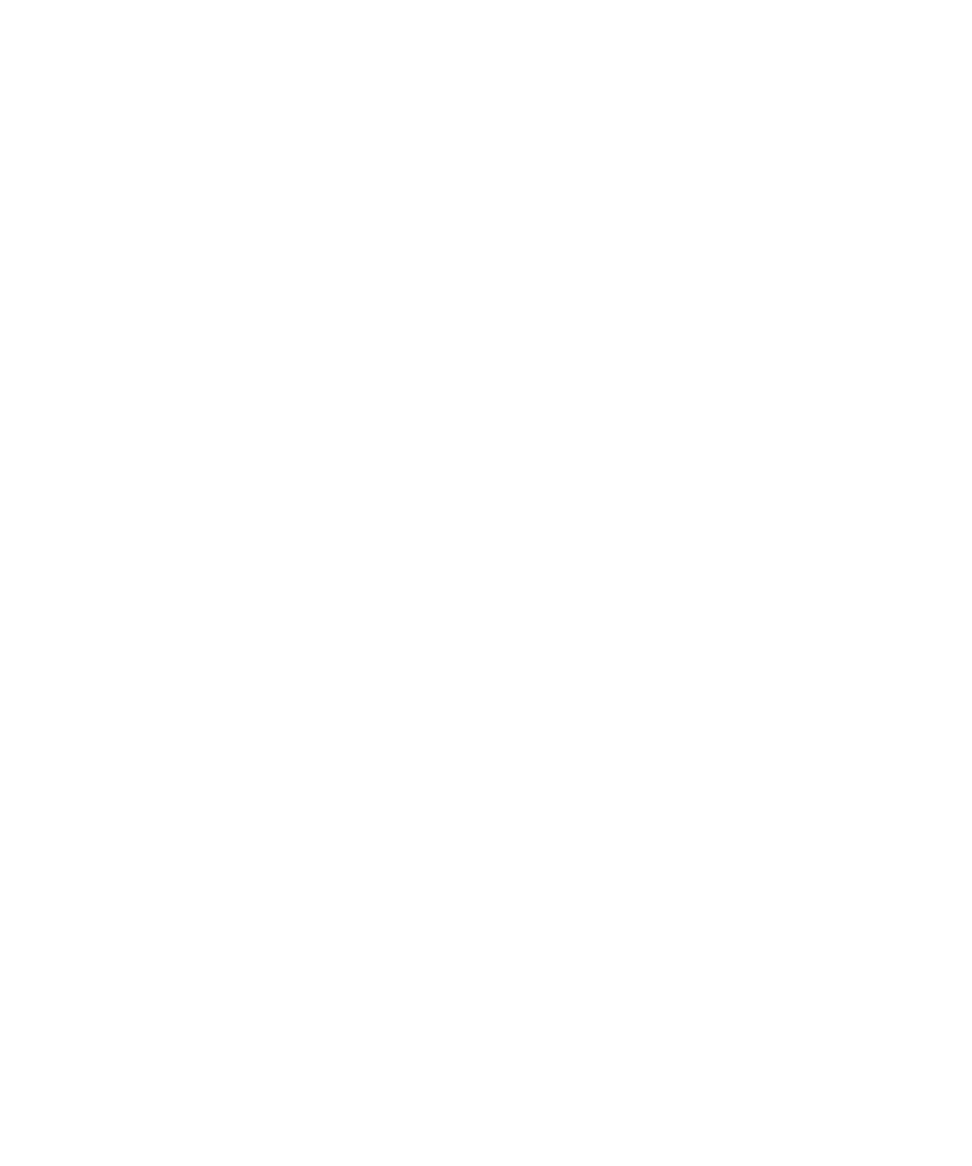
Jeżeli Twoje urządzenie BlackBerry® korzysta z karty SIM ustawionej do przechowywania wiadomości SMS,
wiadomości te będą się nadal pojawiać w aplikacji wiadomości.
1. Na ekranie głównym lub w folderze kliknij ikonę Opcje.
2. Kliknij Wiadomość SMS.
3. W polu Pozostawiaj wiadomości na karcie SIM wybierz opcję Tak.
4. Naciśnij klawisz Menu.
5. Kliknij Zapisz.
Aby nie zapisywać wiadomości SMS na karcie SIM, w polu Pozostawiaj wiadomości na karcie SIM wybierz opcję
Nie. Jeżeli ustawisz to pole na Nie, wiadomości SMS zostaną usunięte z karty SIM.
Żądanie raportów o doręczeniu wszystkich wiadomości SMS
Raport o dostarczeniu powiadamia użytkownika, że jego wiadomość SMS została doręczona. Niektórzy dostawcy usług
bezprzewodowych nie umożliwiają korzystania z tej opcji.
1. Na ekranie głównym lub w folderze kliknij ikonę Opcje.
2. Kliknij Wiadomość SMS.
3. W polu Raporty o doręczeniu wybierz opcję Wł.
4. Naciśnij klawisz Menu.
5. Kliknij Zapisz.
Kiedy wiadomość SMS zostanie doręczona do kontaktu, obok tej wiadomości pojawi się litera D ze znacznikiem wyboru.
Określanie ilości czasu, w którym centrum usług będzie usiłowało wysłać wiadomości SMS
Jeśli nie można natychmiast doręczyć wysłanej wiadomości SMS, centrum usług próbuje ją wysłać przez ilość czasu
ustawioną w polu Okres ważności. Niektórzy dostawcy usług bezprzewodowych nie umożliwiają korzystania z tej opcji.
1. Na ekranie głównym lub w folderze kliknij ikonę Opcje.
2. Kliknij Wiadomość SMS.
3. Wprowadź żądaną wartość w polu Okres ważności.
4. Naciśnij klawisz Menu.
5. Kliknij Zapisz.
Ustawianie typu sieci bezprzewodowej na potrzeby wysyłania wiadomości SMS
W zależności od dostawcy usług bezprzewodowych oraz sieci bezprzewodowej ta funkcja może nie być obsługiwana.
1. Na ekranie głównym lub w folderze kliknij ikonę Opcje.
2. Kliknij Wiadomość SMS.
• Aby wysyłać wiadomości SMS przy użyciu tylko jednego typu sieci, w polu Sieć zaznacz wartość Transmisja
komutacyjna lub Transmisja pakietowa.
• Aby wysyłać wiadomości SMS przy użyciu dowolnego typu sieci, co może być korzystne podczas roamingu, w
polu Sieć zaznacz wartość Preferowana transmisja komutacyjna lub Preferowana transmisja pakietowa.
3. Naciśnij klawisz Menu.
4. Kliknij Zapisz.
Podręcznik użytkownika
Wiadomości
72
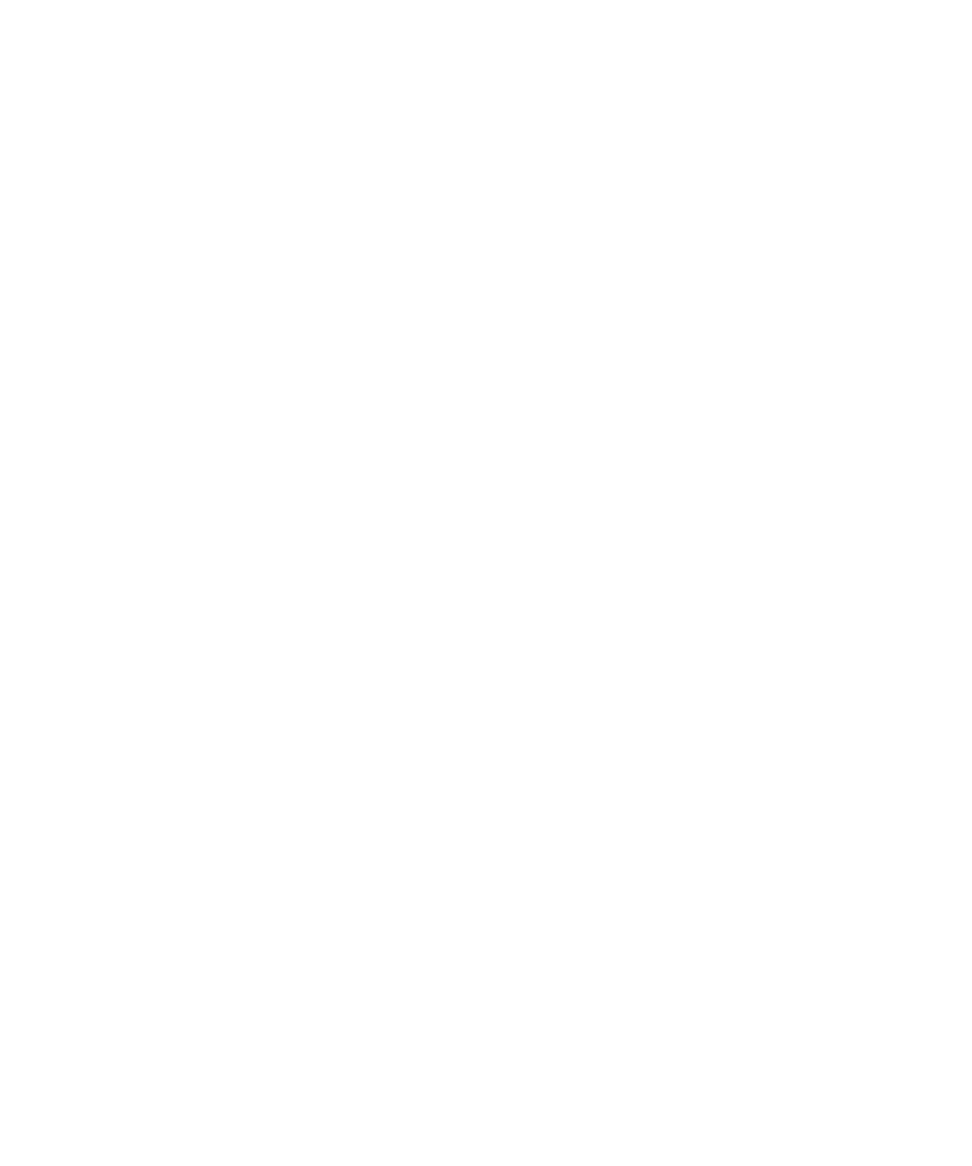
Transmisja informacji sieciowych
Transmisja informacji sieciowych — informacje
Usługa transmisji informacji sieciowych umożliwia operatorom wykorzystywanie usługi wiadomości SMS w celu
wysyłania określonych informacji jednocześnie do wszystkich urządzeń BlackBerry® znajdujących się w określonym
obszarze geograficznym. Aby otrzymywać takie wiadomości, należy zasubskrybować kanał oferujący żądany rodzaj
informacji. W różnych kanałach transmisji informacji sieciowych są oferowane różne wiadomości. Na przykład jeden
kanał może dostarczać prognozy pogody, a inny — informacje o sytuacji na drogach.
Włączanie usługi transmisji informacji sieciowych
Aby wykonać to zadanie, Twoje urządzenie BlackBerry® musi korzystać z karty SIM skonfigurowanej przez dostawcę
usług bezprzewodowych do korzystania z kanału transmisji informacji sieciowych lub dostarczyć Ci identyfikator takiego
kanału.
W zależności od dostawcy usług bezprzewodowych oraz sieci bezprzewodowej, z którą połączone jest urządzenie, ta
funkcja może nie być obsługiwana.
1. Na ekranie głównym lub w folderze kliknij ikonę Opcje.
2. Kliknij opcję Opcje zaawansowane.
3. Kliknij opcję Ustawienia transmisji informacji sieciowych.
4. W polu Usługa transmisji informacji sieciowych wybierz opcję Wł.
• Jeżeli na ekranie pojawi się więcej kanałów transmisji informacji sieciowych, zaznacz pole wyboru obok
żądanego kanału.
• Jeżeli na ekranie nie pojawi się żaden kanał transmisji informacji sieciowych, zaznacz pole Pusty. Naciśnij
klawisz Menu. Kliknij opcję Dodaj kanał. Wpisz identyfikator i nazwę kanału. Kliknij przycisk OK.
5. Zaznacz pole wyboru obok języka.
6. Naciśnij klawisz Menu.
7. Kliknij Zapisz.
Aby wyłączyć usługę transmisji informacji sieciowych, w polu Usługa transmisji informacji sieciowych wybierz opcję
Wył. Przed wyłączeniem funkcji transmisji informacji sieciowych upewnij się, że dostawca usług bezprzewodowych nie
wykorzystuje jej do zarządzania usługami związanymi z pobytem użytkownika w konkretnym miejscu, np. w celu
naliczania preferencyjnych stawek połączeniowych.
Rezygnacja z otrzymywania wiadomości z kanałów transmisji informacji sieciowych
Upewnij się, że operator usług bezprzewodowych nie używa kanałów transmisji informacji sieciowych do zarządzania
usługami, takimi jak preferowane szybkości, w oparciu o położenie użytkownika.
1. Na ekranie głównym lub w folderze kliknij ikonę Opcje.
2. Kliknij opcję Opcje zaawansowane.
3. Kliknij opcję Ustawienia transmisji informacji sieciowych.
Podręcznik użytkownika
Wiadomości
73
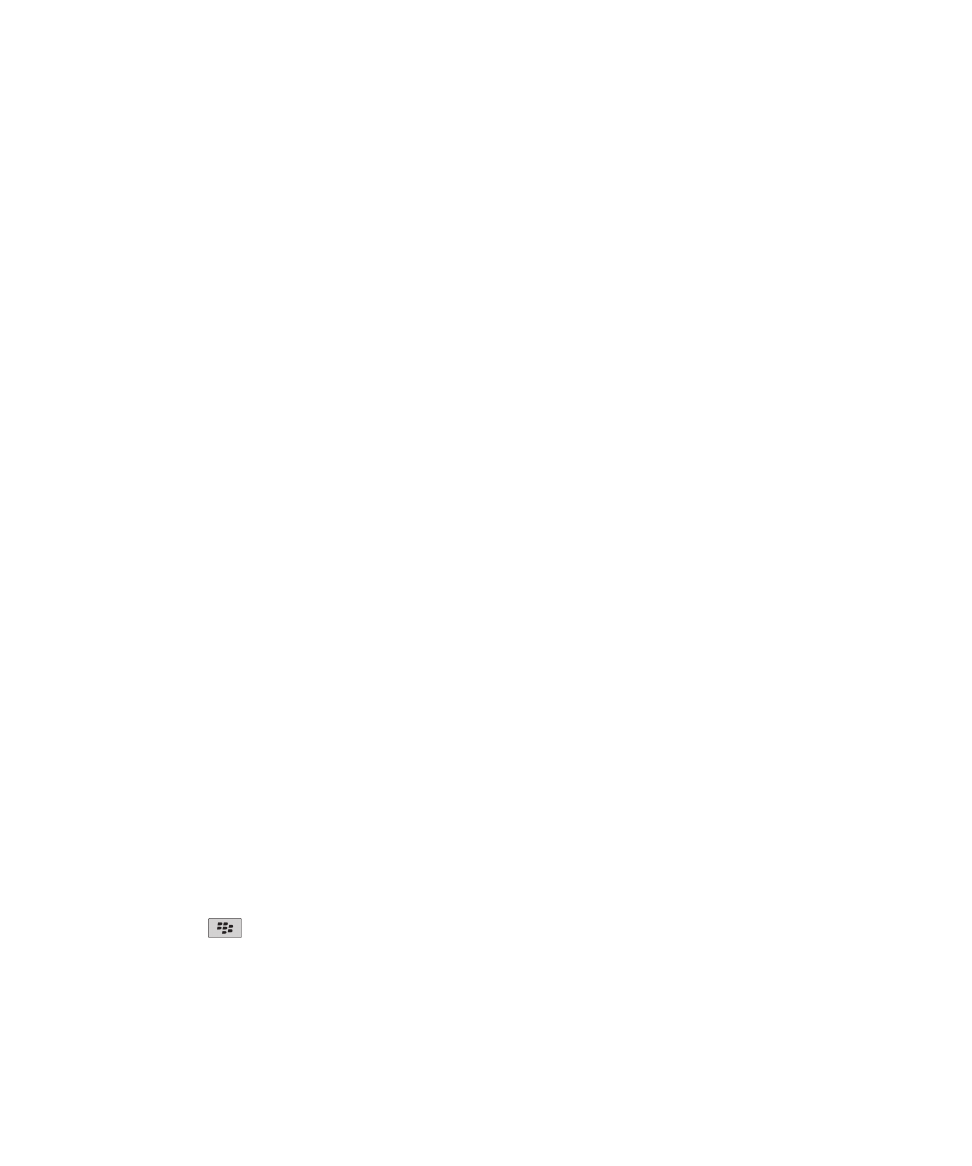
4. Zaznacz kanał transmisji informacji sieciowych.
5. Naciśnij klawisz Menu.
• Aby zrezygnować z otrzymywania wiadomości z wybranego kanału transmisji informacji sieciowych, kliknij opcję
Wyłącz.
• Aby usunąć wybrany kanał transmisji informacji sieciowych, kliknij opcję Usuń kanał.
Zmiana nazwy kanału transmisji informacji sieciowych
1. Na ekranie głównym lub w folderze kliknij ikonę Opcje.
2. Kliknij opcję Opcje zaawansowane.
3. Kliknij opcję Ustawienia transmisji informacji sieciowych.
4. Zaznacz kanał transmisji informacji sieciowych.
5. Naciśnij klawisz Menu.
6. Kliknij opcję Określ nazwę.
7. Nadaj nazwę kanałowi.
8. Kliknij przycisk OK.